Internettet er en enkelt platform, der har størst rækkevidde i hele verden. Det betyder, at der er et stort publikum, der bliver eksponeret for indhold over internettet.
Af denne grund er der flere måder at annoncere over internettet på. I dag er målrettede annoncer en perfekt måde at øge brandværdien over internettet.
Derfor forsøger enhver hjemmeside eller internetvirksomhed at indsamle brugerdata for at vise annoncer. Virksomheder som Google tilbyder en række tjenester til en bruger til gengæld for tilladelserne til at indsamle brugerdata.
Det er en retfærdig metode, men andre tager den anden vej. Nogle tjenester installerer direkte en værktøjslinje på din webbrowser eller ændrer din standardsøgemaskine for at indsamle data.
Nogle gange er disse værktøjslinjer fulde af malware og spyware. De viser en masse pop op-reklamer og hindrer bedre browsing.
Disse værktøjslinjer sænker endda din browser og pc’ens ydeevne. Så hver bruger bør fjerne disse værktøjslinjer.
Men det er ikke så nemt, da der er en fangst. Nogle gange installeres disse værktøjslinjer igen og igen af sig selv. Andre gange er disse bare umulige at fjerne.
Disse kan forårsage en masse problemer, og til tider hjælper det heller ikke at geninstallere din browser. Så hvis du gennemgår noget som dette, og har brug for at fjerne værktøjslinjer fra din browser, skal du ikke bekymre dig.
Vi har givet de bedste metoder til at fjerne værktøjslinjer fra webbrowseren på få minutter.
Fortsæt med at læse, da disse metoder helt sikkert vil spare dig og din oplevelse på nettet.
Indholdsfortegnelse
Sådan fjerner du værktøjslinjer fra webbrowseren.
Nedenfor er de bedste og sikre metoder til at fjerne værktøjslinjer fra webbrowseren. Følg dem omhyggeligt for at gøre din webbrowser ren og effektiv.
Følg instruktionerne trin for trin. Disse metoder er angivet i rækkefølge efter dit problems alvor, og du kan prøve dem i rækkefølge for at komme til roden af Toolbars-kapring-problemet på dit system.
Metode 1. Fjern tilføjelse og udvidelser.
Den første ting du skal gøre for at begynde at gendanne din browser fra en værktøjslinjekapring, er at fjerne alle uønskede, ikke-pålidelige tilføjelser og udvidelser fra din browser.
Sørg for at fjerne dem med navnet på værktøjslinjerne eller den, der skaber et problem.
Metode 2. Nulstil din browser.
Der er tilfælde, hvor værktøjslinjen ikke tillader simpel fjernelse. I et sådant tilfælde skal brugere muligvis nulstille deres browserindstillinger til fabrikstilstand.
Det rydder alle indstillinger og filer på værktøjslinjen fra browseren. En browser kan nemt nulstilles til fabriksindstillingerne i webbrowserens indstillingsmuligheder.
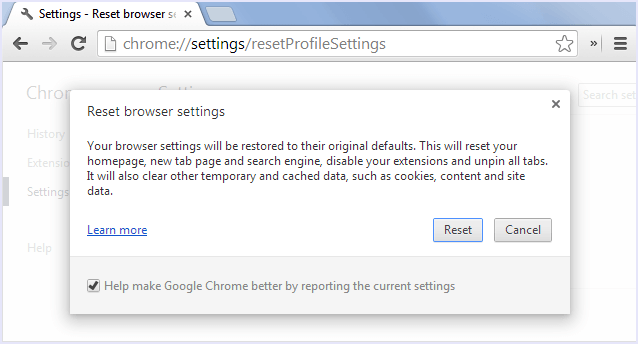
Metode 3. Fjern berørende applikationer.
Hvis dit problem endnu ikke er løst, og værktøjslinjer er dukket op igen, selv efter nulstilling af din browser. Så er chancerne for, at proceslinjen har installeret et program, der genaktiverer værktøjslinjen i browseren.
Du skal fjerne denne applikation ved at gå til kontrolpanelet og afinstallere den. For at gøre dette skal du gå til “Kontrolpanel> Programmer> Afinstaller et program.”
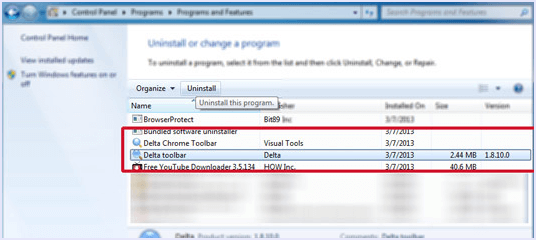
Metode 4. Tjek Browsers Genvej.
En anden måde, hvorpå Toolbars kan påvirke din browser, er ved at ændre genvejsstien. Værktøjslinjerne flytter banen for din browsergenvej til et andet program, som derefter påvirker din browser med værktøjslinjekapring.
For at gøre det skal du gå til dit skrivebord og højreklikke på din browsers genvej. Gå til dens egenskaber og kontroller, om stien er lovlig.
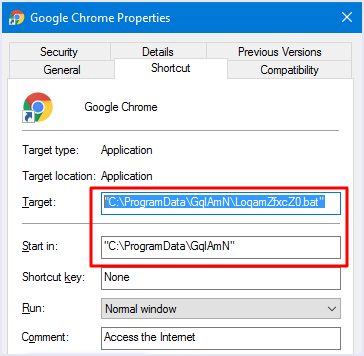
Metode 5. Fjern fra registreringsdatabasen.
Den næste ting du kan gøre, hvis en værktøjslinje har kapret din webbrowser og viser en irrelevant søgemaskine, er at rydde den fra registreringsdatabasen på din Windows-pc.
For at gøre det skal du trykke på “Win + R” og derefter skrive “Regedit” i dialogboksen og derefter trykke på enter.
I det åbnede vindue skal du nu se efter svindlertitlen, værktøjslinjenavnet eller annoncefirmaet og fjerne det.
Husk kun at slette de ting, du er sikker på, indeholder malware-filer og intet andet, da dette kan skade dit system.
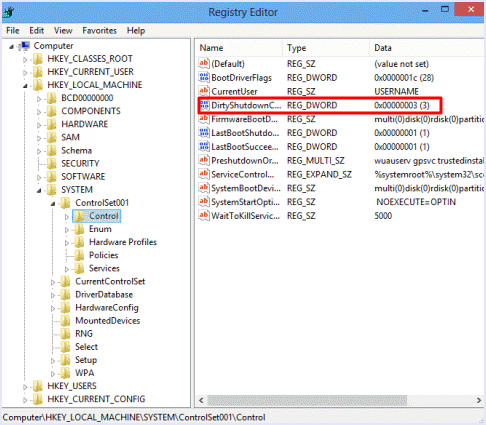
Metode 6. Installer anti-malware-software.
Den sidste og sidste udvej til at slippe af med malware eller værktøjslinjer, der kaprer din webbrowser, er at installere en fremragende anti-malware-software.
De er tilgængelige som både gratis og betalte værktøjer, så du kan vælge efter dine behov. Vi anbefaler at installere Anti Malware bytes.
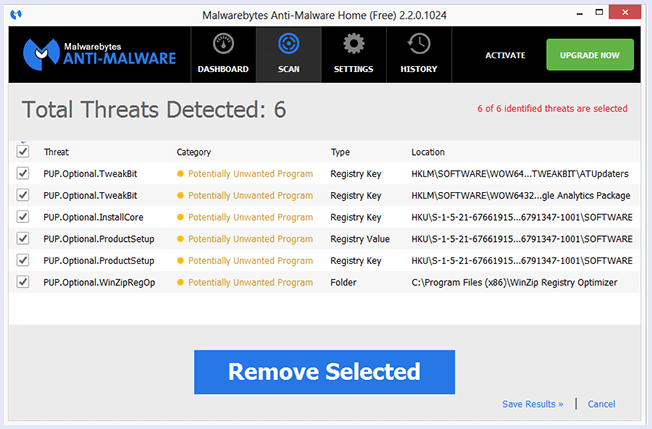
Afslutningsvis håber vi, at ovenstående guide til, hvordan du fjerner værktøjslinjer fra din browser, er nyttig for dig. Hvis du har spørgsmål eller brug for hjælp, er du velkommen til at kommentere nedenfor. Del denne guide med dine venner, hvis du synes, den er nyttig.

